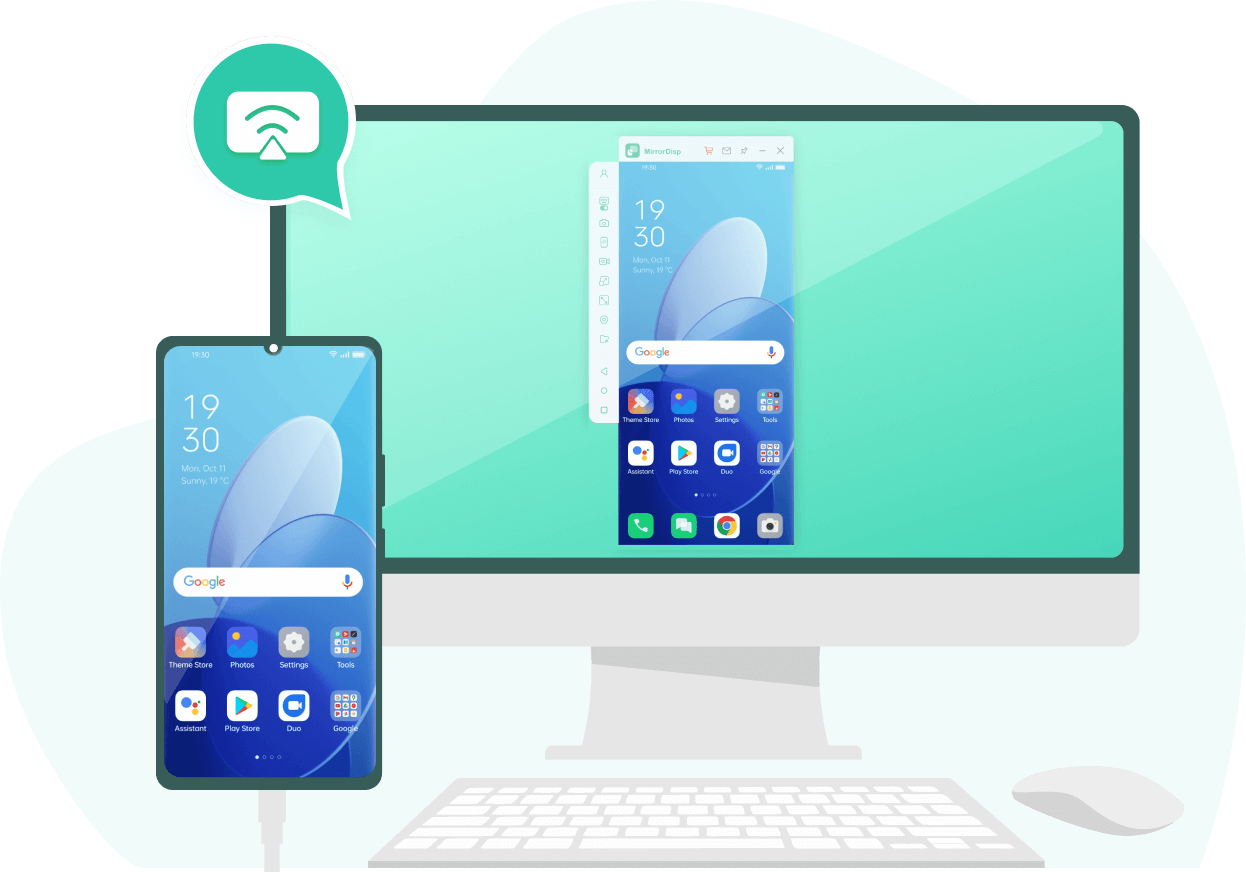❓ Tu souhaites profiter de tes jeux Android préférés sur le grand écran de ton PC ?
❓ Tu en as assez des ralentissements sur ton smartphone ?
❓ Tu rêves d'un contrôle précis à l'aide de la souris et du clavier ?
Grâce à un émulateur Android pour PC, plonge dans l'univers des jeux mobiles sur le grand écran de ton ordinateur Windows. Qu'il s'agisse de Battle Royale, de jeux de course ou de RPG, tu découvriras une nouvelle dimension du jeu grâce à un contrôle optimal à l'aide de la souris et du clavier.
Dans notre guide, nous vous présentons les meilleurs émulateurs Android pour PC afin que vous puissiez profiter pleinement de vos jeux.
Êtes-vous prêt pour votre prochaine aventure gaming ?
Jouer à Android sur PC : les meilleurs émulateurs 2025
Qu'est-ce qu'un émulateur Android pour PC ?
Un émulateur Android pour PC est un logiciel qui transforme votre système Windows en un environnement Android virtuel. Au lieu de fonctionner sur un véritable smartphone, les jeux et applications Android s'exécutent directement sur votre ordinateur, tandis que l'émulateur traduit les commandes ARM en x86/x64 et émule les graphiques, le processeur et la mémoire.
Pour les joueurs, cela signifie qu'ils peuvent profiter de performances fluides sans ralentissements constants sur du matériel moins puissant et d'un contrôle précis avec une souris, un clavier ou une manette.
Plus d'informations : 6 Meilleurs Émulateurs Android pour Appareils iOS en 2025
Les meilleurs émulateurs Android pour PC - Jeux
1 BlueStacks
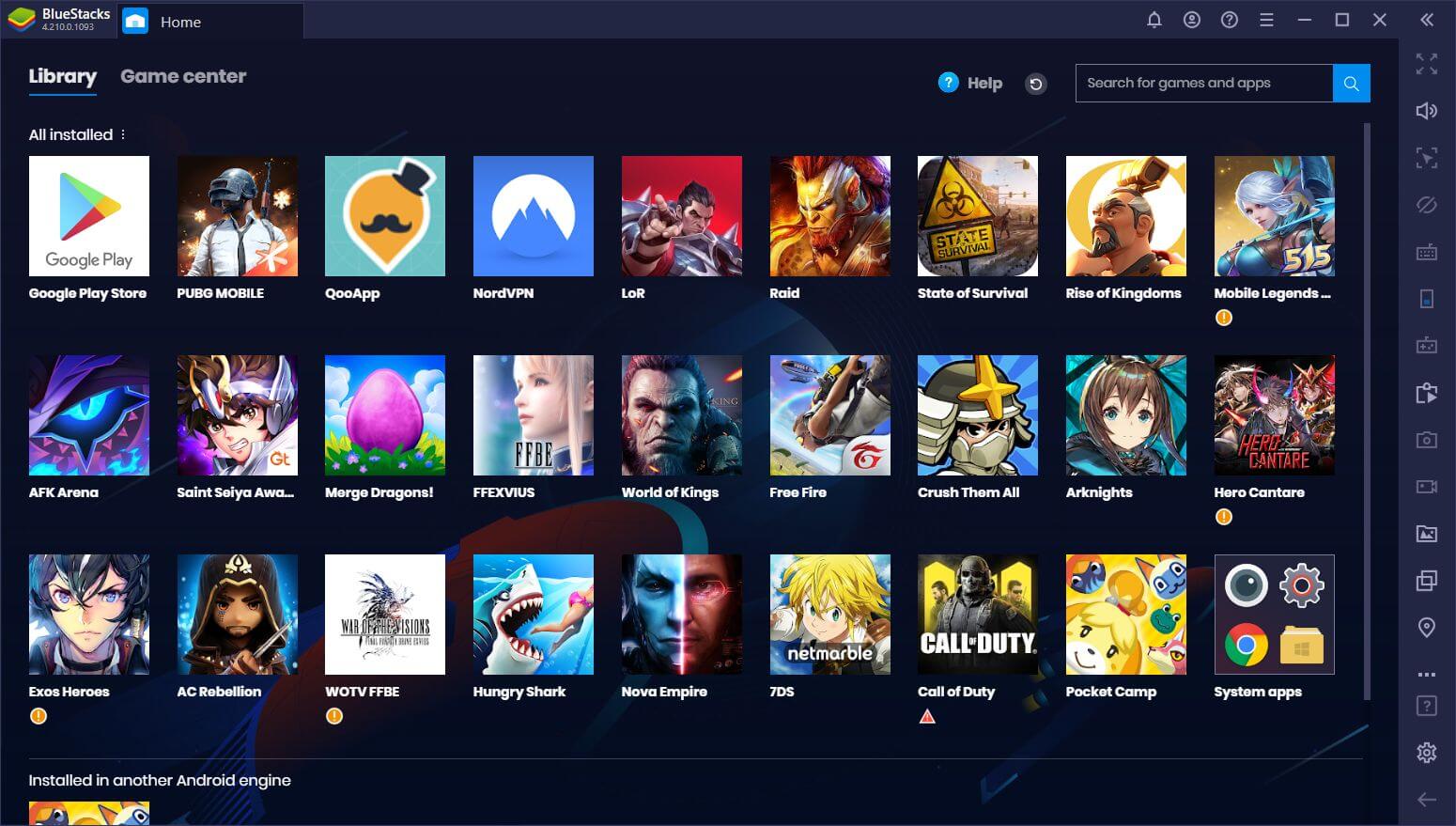
BlueStacks est l'un des émulateurs Android les plus connus pour Windows 10 et 11, ce qui le rend idéal pour les joueurs qui souhaitent jouer à des jeux Android avec un FPS élevé sur PC. Il combine une installation simple avec des fonctionnalités de jeu étendues telles que le mappage du clavier et de la souris, ainsi qu'une fonctionnalité multi-instances qui permet de jouer à plusieurs jeux en parallèle.
Avantages
- Moteur graphique de pointe (DirectX/OpenGL).
- Enregistreur de macros et gestionnaire multi-instances intégrés.
- Option root et mise à jour automatique des applications.
- Prise en charge du clavier QWERTZ allemand.
Inconvénients
- Profil RAM élevé (8 Go recommandés).
- Version gratuite financée par la publicité.
💡 Avis d'utilisateurs réels
« Bluestacks 5 (Free Fire fonctionnait auparavant de manière fluide à 240 FPS) est désormais soumis à des fluctuations de FPS entre 25 et 65. »

2 NoxPlayer
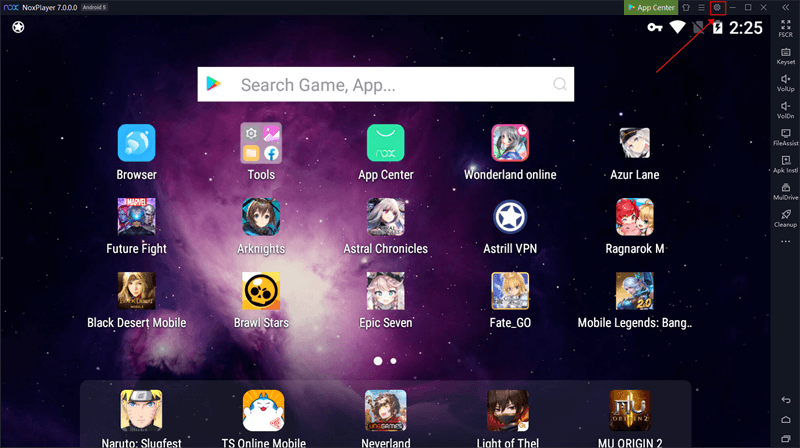
NoxPlayer s'adresse aux utilisateurs expérimentés : outre une prise en charge complète du root, Nox offre un enregistreur de macros pour les tâches récurrentes et permet de créer plusieurs instances. Grâce à ses configurations de clavier en allemand, il est idéal pour les utilisateurs germanophones.
Avantages
- Faible consommation de ressources, FPS élevés et stables.
- Multi-instance intelligente pour jouer en parallèle.
- Enregistreur de macros intégré et mappage de manette.
- Communauté germanophone active avec profils QWERTZ.
Inconvénients
- Publicités occasionnelles dans le programme d'installation.
- Packages groupés partiels (possibilité de désactivation).
- Dans certains cas, verrouillage du FPS dans des titres spécifiques.
💡 Avis d'utilisateurs réels
« Nox est difficile à désinstaller complètement : il s'installe dans le registre et est accompagné d'adware. »

3 LDPlayer
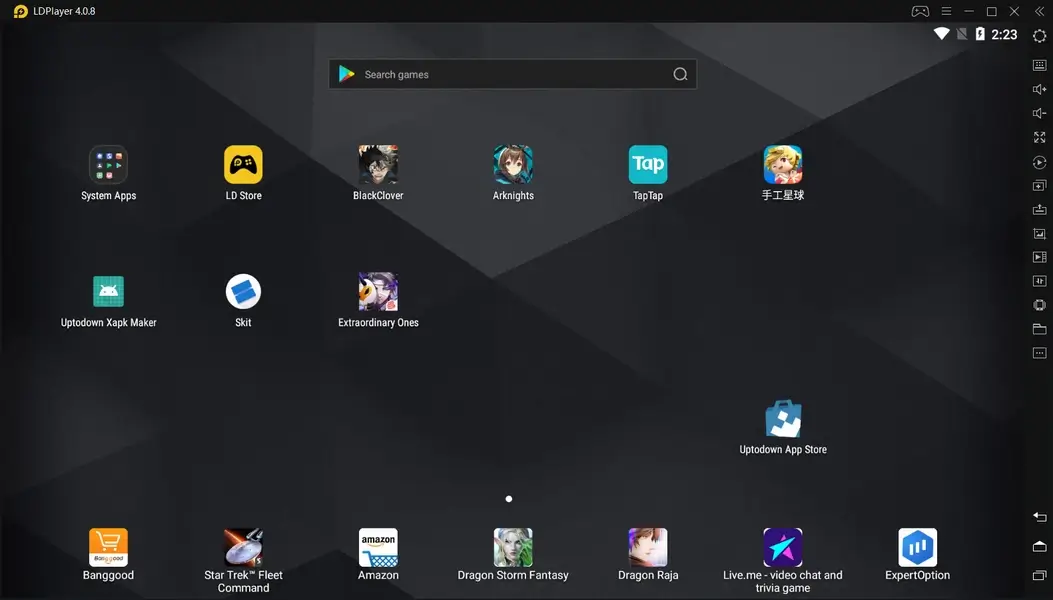
LDPlayer se distingue par ses optimisations de performances pour les moteurs de jeux actuels. Le logiciel reste relativement léger et nécessite moins de RAM que les émulateurs concurrents. Selon des études, LDPlayer atteint environ 54 FPS dans Genshin Impact. De plus, environ 33 % des ressources du processeur sont utilisées.
Avantages
- Accès root complet et enregistreur de macros.
- Multi-instance stable pour jusqu'à quatre instances parallèles.
- Nouveau avec prise en charge de l'API Vulkan pour une meilleure utilisation du GPU .
- Interface en allemand.
Inconvénients
- Besoins en ressources plus élevés (RAM et CPU).
- Risque d'adware intégré, selon les rapports de la communauté.
- Problèmes graphiques occasionnels avec DirectX.
💡 Avis d'utilisateurs réels
« LDPlayer a triplé mes performances de jeu, car je peux désormais farmer 24 heures sur 24, 7 jours sur 7, avec une charge CPU minimale. »

4 MEmu Play

MEmu Play est un outil polyvalent qui convient aussi bien aux joueurs qu'aux développeurs. Il prend en charge différentes versions d'Android simultanément, ce qui permet de tester les anciennes applications en parallèle avec les dernières versions.
Avantages
- Mode FPS élevé pour les titres actuels.
- Multi-instance flexible avec prise en charge double image.
- Accès root prêt à l'emploi.
Inconvénients
- Pas d'enregistreur de macros intégré (uniquement des scripts externes).
- Pas de disposition QWERTZ allemande.
- Baisse occasionnelle du FPS sous charge.
💡 Avis d'utilisateurs réels
« Mon FPS est soudainement tombé en dessous de 30 - MEmu semble plus lent que BlueStacks 5. »

5 Genymotion
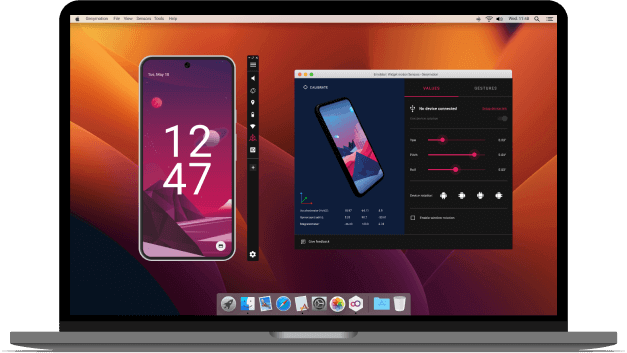
Genymotion était à l'origine destiné aux développeurs et se distingue par son option cloud simple. Il est toutefois moins adapté aux gamers hardcore, car il ne propose pas de multi-instance ni de macros.
Avantages
- Vaste choix d'appareils émulés virtuellement (plus de 20 modèles).
- Démarrage rapide via une instance cloud, aucune installation locale nécessaire.
- Intégration possible dans Android Studio et Eclipse.
Inconvénients
- Max. ~30 FPS, non optimisé pour un jeu fluide.
- Pas de fonctions multi-instances ni de macros.
- Certains jeux bloquent les environnements d'émulation.
💡 Avis d'utilisateurs réels
« Genymotion est très rapide pour les tests, mais ne convient pas aux jeux - max. 30 FPS. »

Bonus : WooTechy MirrorDisp - Utilisez des applications Android sur votre PC sans émulateur
De nombreux utilisateurs souhaitent exécuter des apps Android sur leur PC, que ce soit pour jouer, travailler ou faire des présentations. Les émulateurs Android classiques pour PC tels que BlueStacks ou LDPlayer sont très appréciés pour cela, mais ils présentent également des inconvénients :
- De nombreux émulateurs nécessitent au moins 8 à 16 Go de RAM et sollicitent considérablement le processeur et le processeur graphique.
- Certaines applications (notamment les services bancaires ou de streaming) bloquent les environnements d'émulation pour des raisons de sécurité.
- Accéder au BIOS, activer la virtualisation, optimiser l'émulateur : tout cela n'est pas à la portée des débutants.
- Les fonctions telles que le GPS, l'appareil photo ou les capteurs ne fonctionnent souvent que de manière limitée, voire pas du tout.
- Les émulateurs peuvent entraîner des retards dans la saisie et des déchirures dans les jeux d'action.
WooTechy MirrorDisp : dupliquer Android sans émulateur
WooTechy MirrorDisp contourne complètement ces obstacles, car au lieu d'émuler un environnement Android, il reflète simplement l'écran réel de votre smartphone sur votre ordinateur Windows ou Mac, avec un contrôle complet via la souris, le clavier ou la manette de jeu.
WooTechy MirrorDisp, une alternative légère et flexible

75.000.000+
Téléchargements
- Jeux sans latence - Jeux mobiles réactifs avec prise en charge du clavier, de la souris et de la manette
- Grand écran, meilleure visibilité - Profitez de vos applications Android en Full HD sur PC ou Mac
- Aucune exigence de root/jailbreak - 100 % sûr, sans intervention dans le système
- Enregistrements d'écran de haute qualité - Idéal pour les jeux, les tutoriels et les démonstrations d'applications
- Transfert direct de fichiers - Échangez facilement des fichiers entre votre PC et votre smartphone
- Streaming et conférences - Compatible avec OBS, Zoom, Microsoft Teams, etc.
Comment ça marche - Dupliquer Android sur PC avec MirrorDisp
Étape 1: Téléchargez gratuitement le logiciel MirrorDisp pour Windows ou macOS, ouvrez-le sur votre PC, puis sélectionnez Android dans les options du système téléphonique.
Essai Gratuit
Téléchargement Sécurisé
Acheter Maintenant
Achat Sécurisé
Étape 2: Connectez votre téléphone et votre PC via USB. Vous pouvez refléter Android sur votre PC via Wi-Fi ou USB.
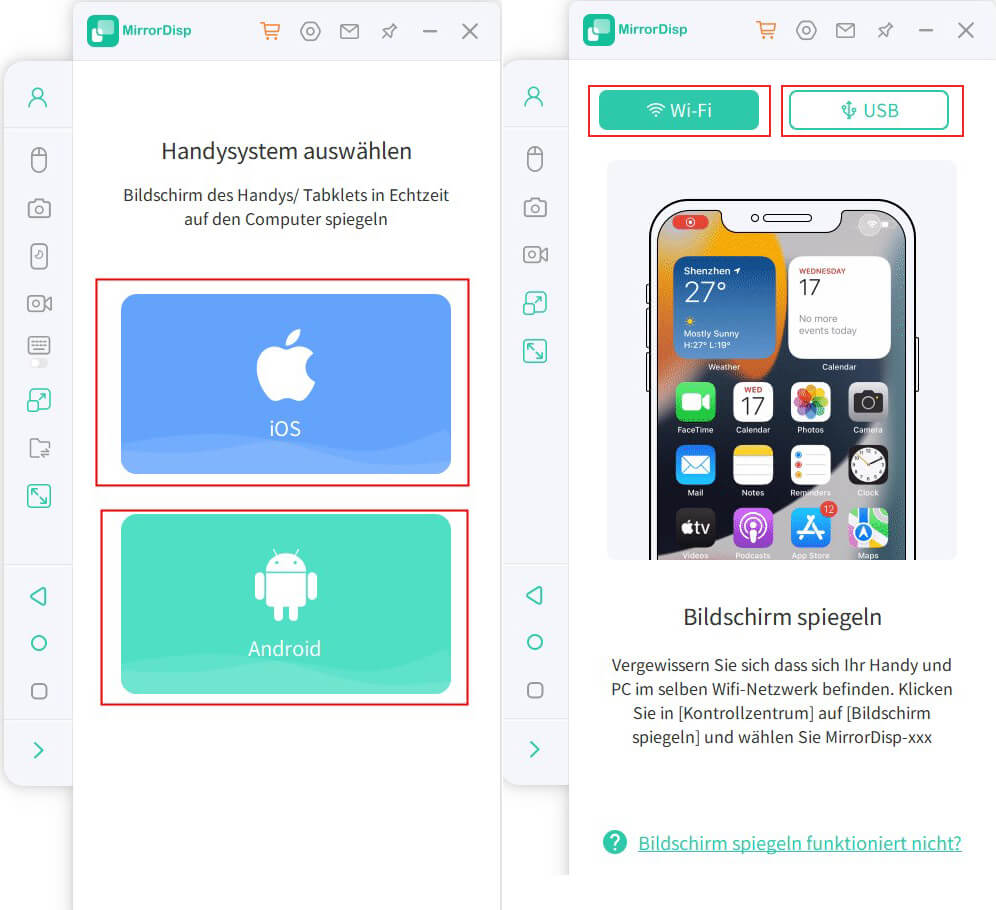
Étape 3: Lors de la première connexion, veuillez activer la fonction de débogage USB en allant dans « Réglages » > « Options pour les développeurs » > « Débogage USB ».

Étape 4: Vous pouvez désormais voir l'écran de votre Android directement sur votre bureau. Contrôlez les applications et les jeux en temps réel à l'aide de la souris ou du clavier sans configuration supplémentaire.
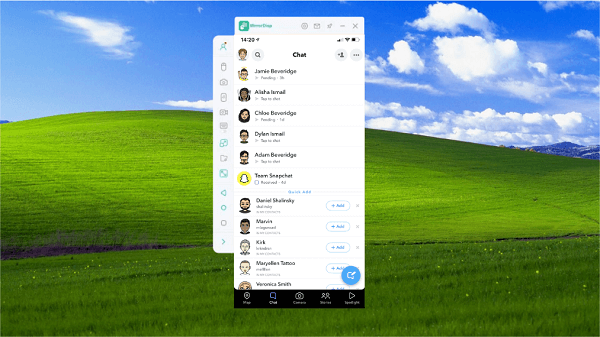
Avantages de WooTechy MirrorDisp par rapport aux émulateurs
| Fonction | Émulateur Android | WooTechy MirrorDisp |
|---|---|---|
| Utilisation du matériel | Élevée | Très faible |
| Configuration | Complexe (BIOS, VT-x, etc.) | Plug & Play via USB |
| Compatibilité des applications | Limitée (services Root/Play) | Prise en charge 100 % native |
| Contrôle via souris/clavier | Oui | Oui |
| Jeux mobiles avec des graphismes de haute qualité | Possible, mais instable | Fluide, sur l'appareil d'origine |
| Utilisation des capteurs, de la caméra et du GPS | Limitée | Entièrement utilisable |
| Plateformes | Windows | Windows & macOS |
Conclusion
En 2025, un émulateur Android pour PC t'ouvrira de toutes nouvelles possibilités, que ce soit pour les jeux, le multitâche ou l'utilisation d'applications sur grand écran. Des outils tels que BlueStacks, LDPlayer & Co. offrent des fonctionnalités puissantes pour toutes les exigences.
Mais si vous préférez contrôler votre véritable smartphone directement sur votre PC, sans charge système ni configuration, WooTechy MirrorDisp est l'alternative parfaite. Simple, rapide et sûr pour des jeux mobiles fluides, des présentations ou un travail productif sur votre bureau.
Essai Gratuit
Téléchargement Sécurisé
Acheter Maintenant
Achat Sécurisé